win7系统的user文件夹路径如何进行修改?我们电脑的user文件夹里面一般都会保存一些系统文件,而它的位置一般都是在c盘里面。但是有的用户系统盘空间不足了,想要去将这个文件夹位置进行移动,那么如何去进行位置的迁移,来看看具体的操作方法吧。
操作教程:
1、首先使用“win+r”快捷键打开运行,输入“regedit”回车确定。
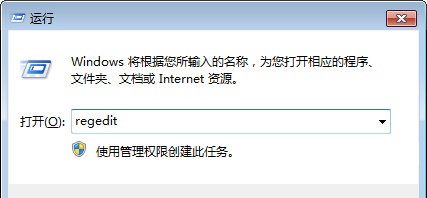
2、将这个路径复制粘贴到上方的路径中,如图所示。
“计算机HKEY_CURRENT_USERSOFTWAREMicrosoftWindowsCurrentVersionExplorerShell Folders”。
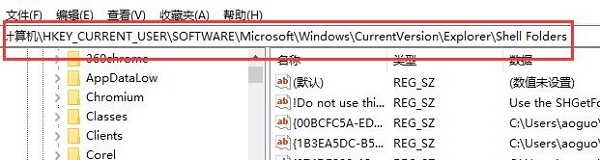
3、然后点击右边对应的文件,将数值修改到需要更改的路径就可以了。各个文件对应的文件夹如下:
Desktop-桌面。
Favorites-IE浏览器收藏夹。
My Music-我的音乐。
My Pictures-我的图片。
My Video-我的视频。
Personal-我的文档。
{374DE290-123F-4565-9164-39C4925E467B}-下载。
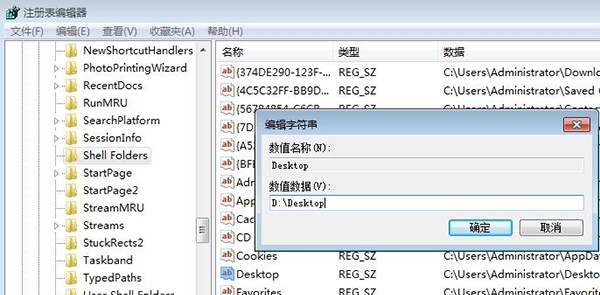
4、更改完成后,我们只需要重启电脑就可以了。

以上就是win7user路径更改教程了,大家快去把user文件夹路径更改到其他位置吧。


 时间 2022-12-12 13:52:28
时间 2022-12-12 13:52:28 作者 admin
作者 admin 来源
来源 






